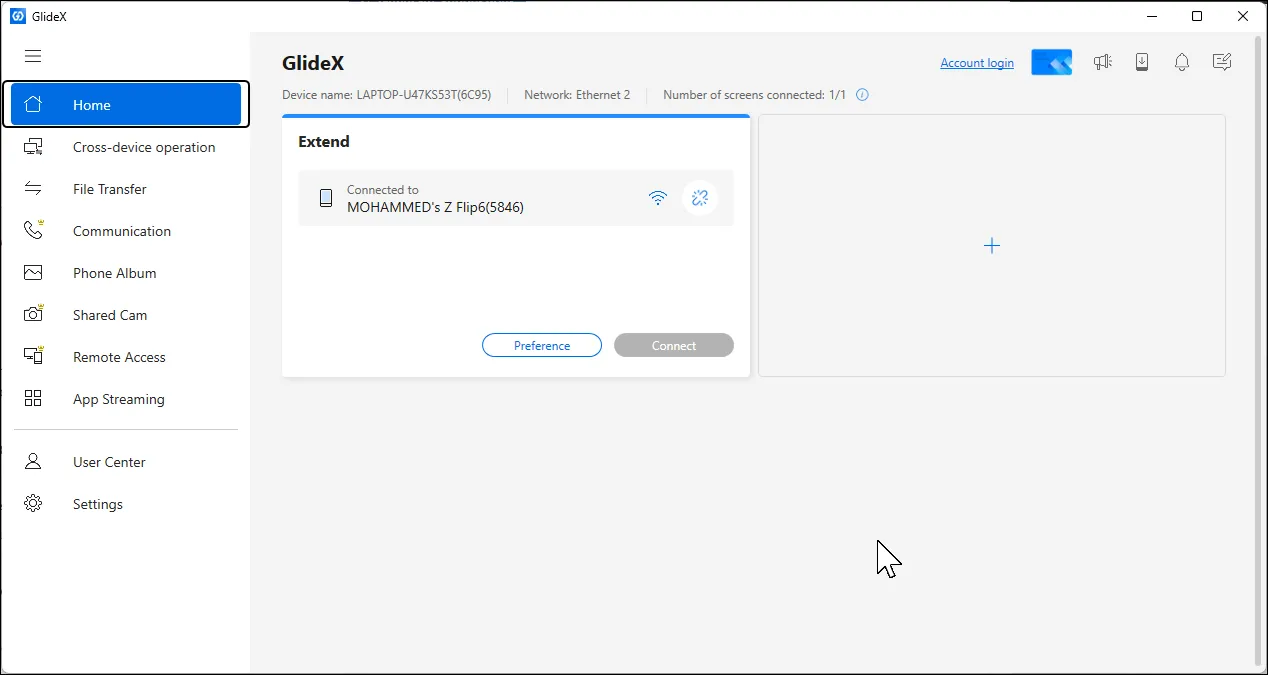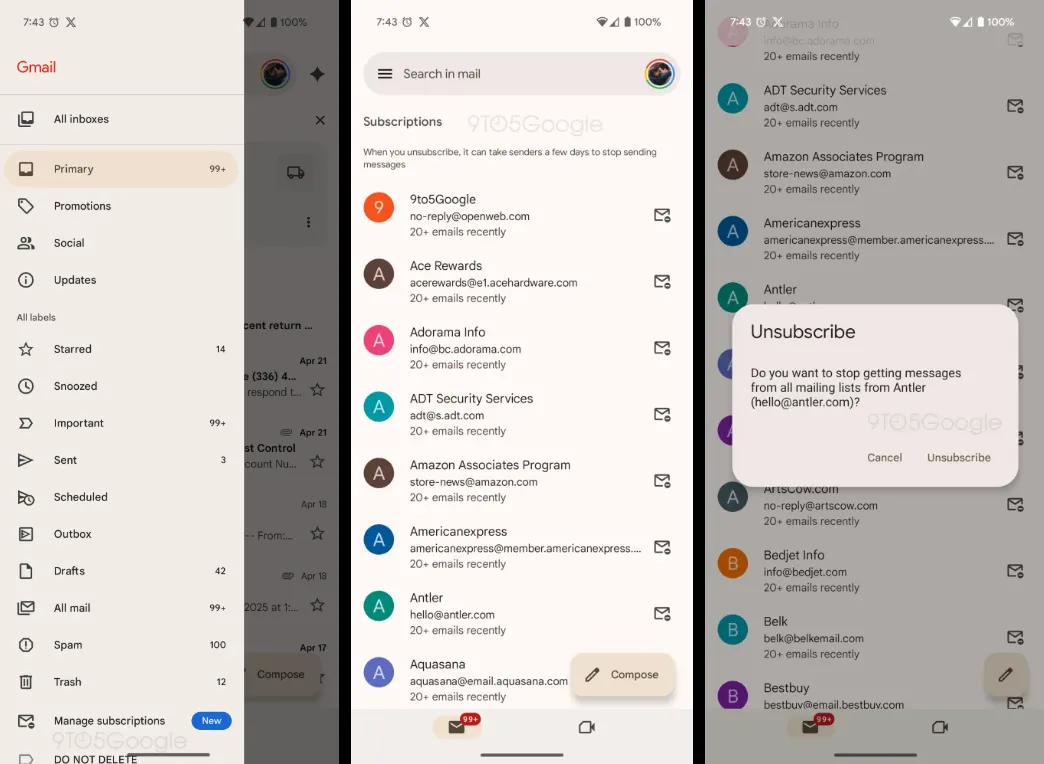Tôi luôn cố gắng trở thành một người hàng xóm tốt, nhưng tôi không nghĩ điều đó lại bao gồm việc chia sẻ Wi-Fi của mình. Một ngày nọ, tôi nhận thấy một biểu đồ sử dụng internet có mô hình lạ thường, và khi kiểm tra router, tôi phát hiện ra một danh sách khách không được phép. Tốc độ mạng chậm đi trông thấy, các tác vụ trực tuyến cơ bản như duyệt web hay xem video cũng trở nên khó khăn. Điều này không chỉ ảnh hưởng đến trải nghiệm giải trí mà còn gây trở ngại lớn cho công việc của tôi, vốn phụ thuộc rất nhiều vào một kết nối internet ổn định.
Việc bảo vệ mạng Wi-Fi không chỉ giúp duy trì tốc độ kết nối ổn định mà còn là yếu tố then chốt để đảm bảo an toàn thông tin cá nhân. Khi Wi-Fi bị truy cập trái phép, dữ liệu của bạn có nguy cơ bị đánh cắp, đồng thời bạn phải gánh chịu chi phí cho lượng băng thông không sử dụng. Bài viết này sẽ chia sẻ chi tiết cách tôi đã phát hiện và chặn người lạ dùng Wi-Fi, giúp bạn bảo mật mạng gia đình mình một cách hiệu quả nhất.
Làm thế nào tôi phát hiện hàng xóm đang dùng “ké” Wi-Fi của mình?
Gần đây, tôi nhận thấy internet của mình không còn hoạt động hiệu quả như trước. Các trang web tải chậm, video YouTube liên tục bị đệm, và các cuộc gọi video thường xuyên bị đóng băng hoặc ngắt kết nối. Ban đầu, tôi cho rằng đó chỉ là vấn đề tạm thời, có thể do nhà cung cấp dịch vụ hoặc ảnh hưởng của thời tiết. Tốc độ kết nối của tôi đã từng chậm trước đây, nên tôi không nghĩ nhiều về nó.
Tuy nhiên, tình trạng này bắt đầu xảy ra thường xuyên hơn. Điều kỳ lạ là không chỉ chậm vào giờ cao điểm, mà ngay cả vào ban đêm, mạng cũng gần như không hoạt động được. Vì tôi làm việc tại nhà, một kết nối internet ổn định là rất quan trọng đối với công việc của tôi; tôi không thể để một kết nối chập chờn làm hỏng mọi thứ.
Tôi đã khởi động lại router vài lần, hy vọng khắc phục được sự cố, nhưng vấn đề vẫn tiếp diễn. Sau đó, tôi gọi cho nhà cung cấp dịch vụ của mình, và họ đảm bảo mọi thứ đều ổn ở phía họ. Vì vậy, tôi đã tự mình kiểm tra xem có bao nhiêu thiết bị thực sự được kết nối vào mạng của mình.
Tôi đăng nhập vào bảng điều khiển quản trị của router, một việc mà tôi đã không làm trong một thời gian dài. Thông thường, bạn chỉ cần gõ 192.168.0.1 hoặc 192.168.1.1 vào trình duyệt, sau đó nhập tên người dùng và mật khẩu quản trị. Trong trường hợp của tôi, tôi chưa bao giờ bận tâm thay đổi nó, nên nó vẫn là mật khẩu mặc định được in ở mặt sau của router.
 Một bàn tay cầm router và chỉ mặt sau của nó
Một bàn tay cầm router và chỉ mặt sau của nó
Bên trong giao diện điều khiển của router, tôi kiểm tra các thiết bị được kết nối. Có tới 11 thiết bị đang truy cập Wi-Fi của tôi, nhưng tôi chỉ nhớ đã kết nối 6 thiết bị. Đột nhiên, tôi nhận ra mình đã không cập nhật mật khẩu Wi-Fi trong nhiều năm. Bất kỳ ai có mật khẩu cũ đều có thể sử dụng hoặc chia sẻ nó.
Các bước chặn người lạ dùng Wi-Fi hiệu quả
Bây giờ khi tôi đã xác định được thủ phạm thực sự, đã đến lúc cắt đứt kết nối.
1. Thay đổi thông tin đăng nhập Router và mật khẩu Wi-Fi
Router Wi-Fi của bạn có thể có các tên menu khác nhau, nhưng chúng sẽ tương tự nhau và dễ dàng để tìm ra. Điều đầu tiên tôi làm là thay đổi mật khẩu đăng nhập router. Ở đây, đừng nhầm lẫn mật khẩu router với mật khẩu Wi-Fi. Mật khẩu router được dùng để truy cập cài đặt của thiết bị, trong khi mật khẩu Wi-Fi kết nối các thiết bị của bạn với internet. Trong trường hợp này, bạn sẽ muốn thay đổi mật khẩu Wi-Fi thành một mật khẩu mạnh hơn để đảm bảo khó đoán và khó truy cập.
Trong phần cài đặt router, tôi điều hướng đến mục Network (Mạng) và chọn mạng Wi-Fi của mình. Bạn có thể đang sử dụng router băng tần kép, nghĩa là bạn có hai băng tần Wi-Fi: 2.4GHz và 5GHz. Tuy nhiên, bạn thường có thể sử dụng cùng một mật khẩu cho cả hai để dễ sử dụng. Tại đây, tôi đã thay mật khẩu Wi-Fi cũ bằng một mật khẩu an toàn hơn, sử dụng kết hợp các chữ cái viết hoa, viết thường, số và ký tự đặc biệt.
Sau khi nhấn Save (Lưu), bất kỳ thiết bị nào không sử dụng mật khẩu Wi-Fi mới này đều bị ngắt kết nối khỏi mạng Wi-Fi của tôi. Nhược điểm là điều này cũng bao gồm các thiết bị cá nhân của tôi, nhưng nó đồng nghĩa với việc không ai bên ngoài mạng của tôi có thể truy cập nó.
Trong cùng bảng điều khiển router, tôi điều hướng đến mục Maintenance (Bảo trì) và nhấp vào Password (Mật khẩu). Nếu router của bạn không có thông tin đăng nhập được in ở mặt sau, hãy thử sử dụng “admin” cho cả tên người dùng và mật khẩu; đó thường là mặc định nếu bạn chưa thay đổi. Thông tin đăng nhập mặc định cho hầu hết các router đều có sẵn trực tuyến (đáng tiếc!).
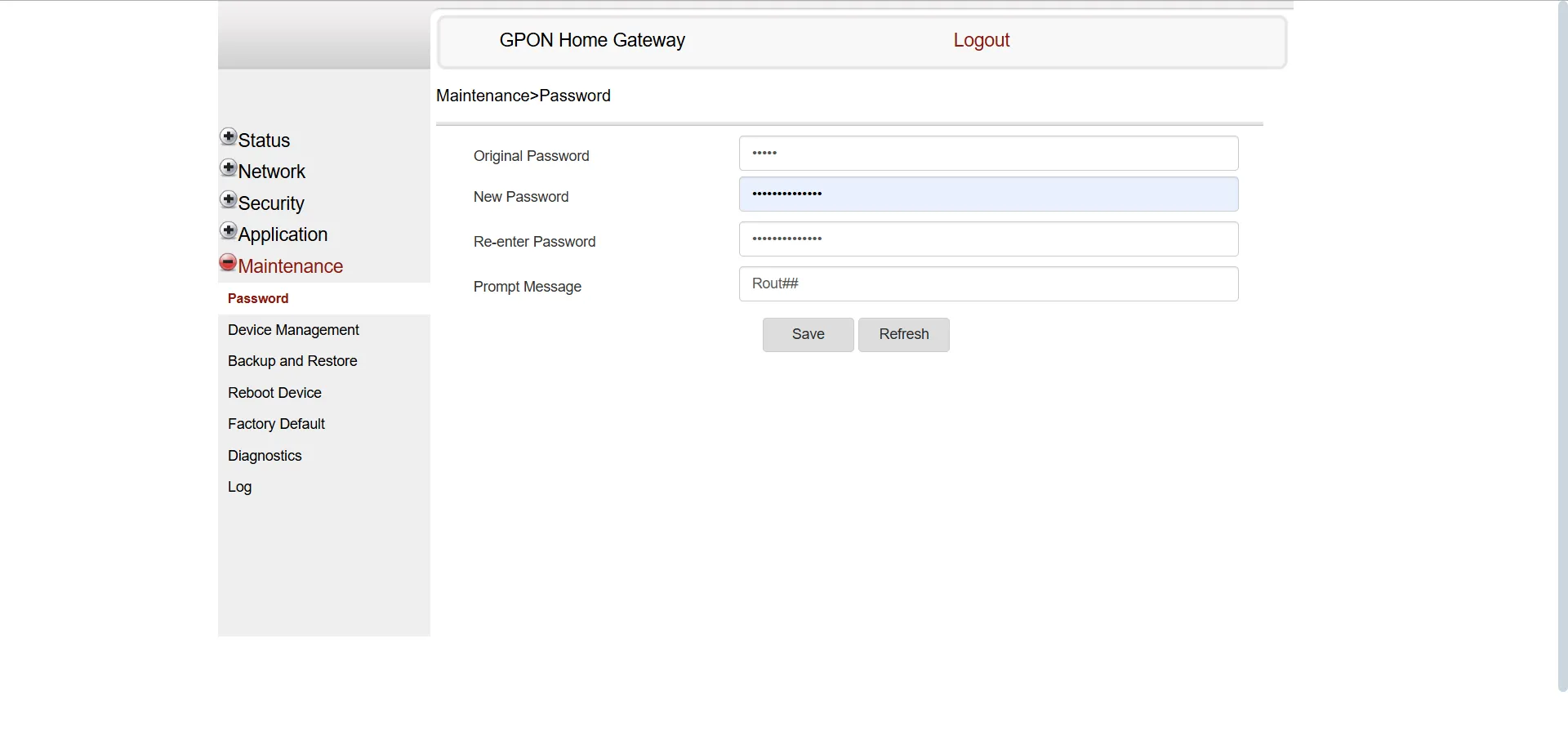 Thay đổi mật khẩu đăng nhập Router
Thay đổi mật khẩu đăng nhập Router
Sau khi nhập mật khẩu hiện tại, tôi tạo một mật khẩu mới và nhập lại để xác nhận. Tôi cũng thêm một gợi ý mật khẩu, một lời nhắc nhở tinh tế mà tôi sẽ hiểu nếu quên sau này. Khi đã nhập mật khẩu mới và nhấp vào Save, router của tôi đã được bảo mật.
2. Kích hoạt bảo mật WPA3 (hoặc WPA2 nếu không có WPA3)
Sau khi cập nhật mật khẩu router và Wi-Fi, tôi cũng muốn kiểm tra xem bảo mật Wi-Fi của mình đã được cập nhật chưa. Wi-Fi sử dụng mã hóa để ngăn chặn những kẻ xâm nhập, nhưng các giao thức cũ hơn như WEP, WPA, và thậm chí WPA2 có thể bị bẻ khóa tương đối dễ dàng.
Tôi đăng nhập vào bảng điều khiển quản trị của router bằng thông tin đăng nhập mới và điều hướng đến Network > Wireless (Mạng > Không dây). Từ ngữ chính xác có thể khác nhau tùy thuộc vào nhãn hiệu router, nhưng bạn thường sẽ tìm thấy nó trong phần cài đặt không dây. Trong khu vực SSID Configuration (Cấu hình SSID), tôi đã kiểm tra cài đặt bảo mật Wi-Fi của mình. Router của tôi không hỗ trợ WPA3 (bảo mật mới nhất và mạnh nhất) nhưng cung cấp WPA2 (AES), một lựa chọn đáng tin cậy cho hầu hết các mạng gia đình.
Nếu router của bạn cho phép bạn chọn giữa WPA AES và TKIP, hãy luôn chọn AES (Advanced Encryption Standard). TKIP đã lỗi thời và kém an toàn hơn, trong khi AES mạnh hơn, được sử dụng trong WPA2 và WPA3. Vì WPA3 không có sẵn, tôi đã chọn WPA2 và nhấp vào Save để áp dụng các thay đổi.
Bạn cũng có thể thấy tùy chọn bảo mật Wi-Fi hỗn hợp WPA2/WPA3. Nếu tùy chọn này có sẵn (với AES), hãy chọn nó vì nó cung cấp mã hóa cho tất cả các thiết bị trên mạng của bạn, dù cũ hay mới.
3. Tắt tính năng phát sóng SSID (Ẩn tên Wi-Fi)
SSID (Service Set Identifier) về cơ bản là tên của mạng Wi-Fi của bạn. Theo mặc định, hầu hết các router đều bật tính năng này, có nghĩa là bất kỳ ai cũng có thể nhìn thấy mạng của bạn khi quét tìm các mạng khả dụng. Nhưng nếu bạn tắt nó đi, Wi-Fi của bạn sẽ trở nên vô hình đối với người khác, và bạn chỉ có thể kết nối với nó nếu bạn biết tên chính xác của nó.
Trong cài đặt router của bạn, đi đến menu bên trái và nhấp vào Network > Wireless (Mạng > Không dây). Nếu bạn không thấy các tùy chọn chính xác, hãy tìm thứ gì đó tương tự dựa trên kiểu router của bạn. Dưới SSID Configuration, chọn Enable SSID (Bật SSID), sau đó sử dụng menu thả xuống để chọn Disable (Tắt). Sau khi bạn làm điều đó, mạng Wi-Fi của bạn sẽ không còn hiển thị với người khác.
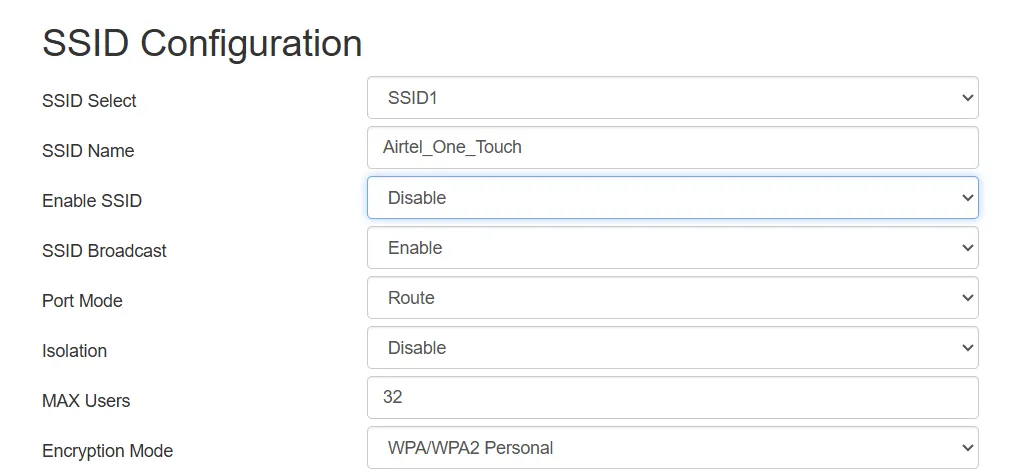 Tắt cấu hình SSID (Ẩn tên Wi-Fi)
Tắt cấu hình SSID (Ẩn tên Wi-Fi)
Vậy nếu bạn muốn cho phép một số người hoặc thiết bị nhất định vẫn kết nối với mạng của mình thì sao? Đó là lúc tính năng lọc địa chỉ MAC phát huy tác dụng, mà tôi sẽ đề cập trong phần tiếp theo.
4. Sử dụng tính năng lọc địa chỉ MAC (MAC Address Filtering)
Mỗi thiết bị, như điện thoại hoặc máy tính xách tay của bạn, đều có địa chỉ MAC (Media Access Control) riêng biệt. Với lọc MAC, tôi có thể tạo một danh sách các thiết bị đáng tin cậy và chặn mọi thứ khác, ngay cả khi ai đó biết mật khẩu Wi-Fi.
Để bắt đầu, trước tiên tôi đã thu thập các địa chỉ MAC của các thiết bị của mình:
- Trên Windows: Tìm địa chỉ MAC trong Settings (Cài đặt) > Network & Internet (Mạng & Internet) > Wi-Fi > Hardware properties (Thuộc tính phần cứng).
- Trên macOS: Vào System Settings (Cài đặt Hệ thống) > Network (Mạng) > [Tên kết nối Wi-Fi] > Details (Chi tiết) > Hardware (Phần cứng).
- Trên Linux: Mở cửa sổ terminal và nhập ifconfig, sau đó ghi lại địa chỉ MAC của bạn.
- Trên Android: Nó nằm trong Settings (Cài đặt) > About Phone (Giới thiệu về điện thoại) > Status (Trạng thái) > Wi-Fi MAC address (Địa chỉ MAC Wi-Fi).
- Trên iPhone: Tôi tìm thấy nó trong Settings (Cài đặt) > General (Cài đặt chung) > About (Giới thiệu) > Wi-Fi Address (Địa chỉ Wi-Fi).
Sau khi có địa chỉ, tôi đăng nhập vào bảng điều khiển quản trị của router và truy cập Security (Bảo mật) > MAC Filter (Lọc MAC) (tên menu có thể khác nhau tùy theo router).
Dưới SSID Wi-Fi, tôi tìm thấy MAC Filter Mode (Chế độ lọc MAC) và đặt nó thành Allowed (Cho phép). Điều này có nghĩa là chỉ các thiết bị trong danh sách đã được phê duyệt của tôi mới có thể kết nối.
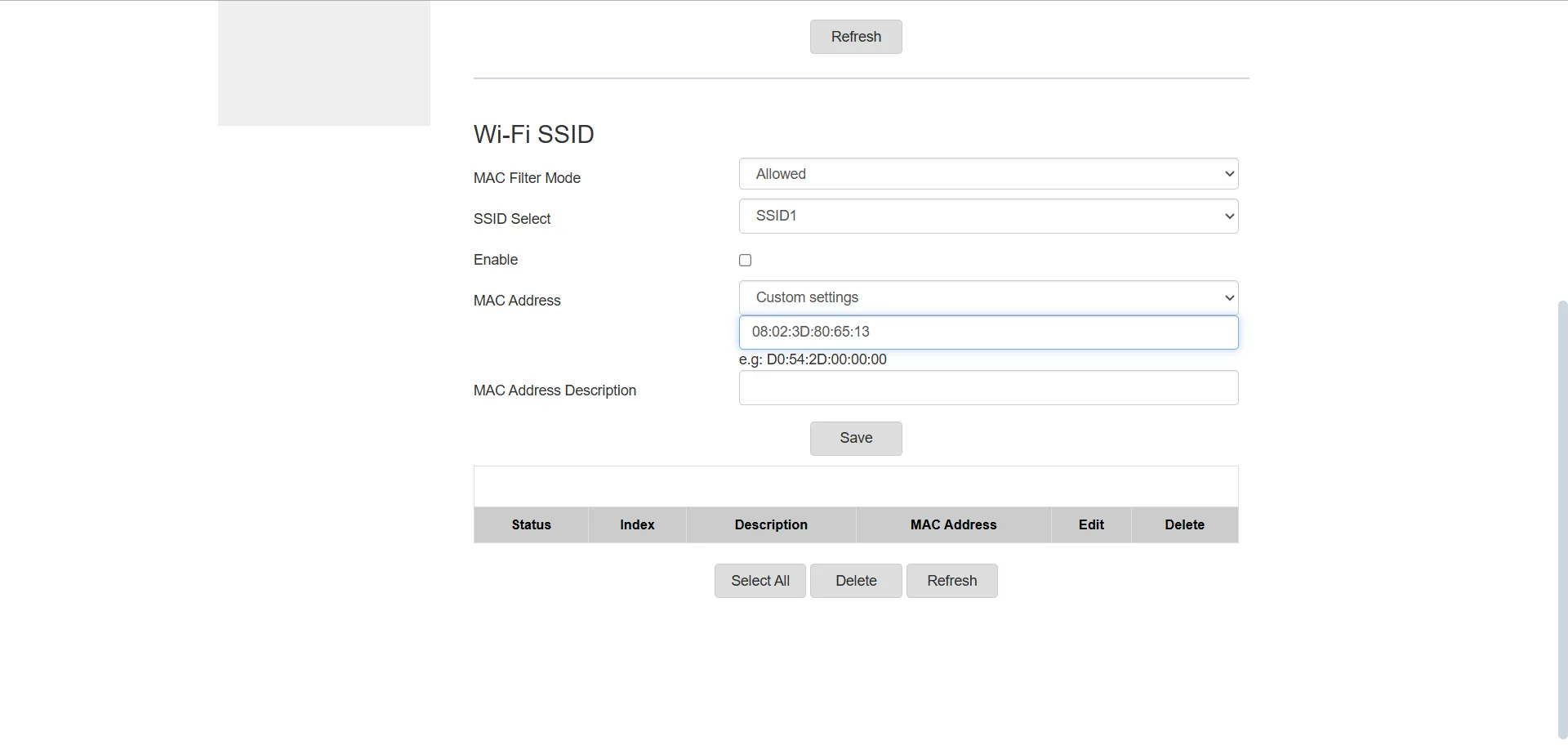 Thêm địa chỉ MAC trong bảng điều khiển Router để lọc
Thêm địa chỉ MAC trong bảng điều khiển Router để lọc
Sau đó tôi thêm địa chỉ MAC và lưu các thay đổi; Wi-Fi của tôi đã trở thành một mạng riêng tư, chỉ hiển thị với các thiết bị mà tôi tin cậy.
Đừng để Wi-Fi của bạn trở thành “Wi-Fi công cộng” bất đắc dĩ!
Đó là cách tôi đã phát hiện ra ai đó đang truy cập lén Wi-Fi của mình và giành lại quyền kiểm soát. Nếu internet của bạn có vẻ không ổn hoặc bạn thấy các thiết bị lạ được kết nối, hãy thử đăng nhập vào router của bạn. Ngay cả việc chỉ cập nhật cài đặt bảo mật hoặc thay đổi mật khẩu mặc định cũng có thể làm cho mạng của bạn an toàn hơn nhiều.
Việc chủ động bảo vệ mạng Wi-Fi không chỉ giúp bạn tránh được những phiền toái về tốc độ, mà còn là một biện pháp cần thiết để bảo vệ dữ liệu cá nhân khỏi những nguy cơ tiềm ẩn. Hãy biến kiến thức này thành hành động ngay hôm nay để đảm bảo Wi-Fi gia đình bạn luôn ổn định và an toàn. Nếu bạn muốn tìm hiểu sâu hơn về các vấn đề bảo mật mạng hay tối ưu hiệu suất Wi-Fi, hãy tiếp tục khám phá các bài viết khác trên thuthuat360.net để trở thành một “chuyên gia” quản lý mạng tại nhà!